Neste guia, explicaremos como agendar mensagens do WhatsApp. Como você provavelmente já sabe, esse não é um recurso que a Meta implementou em seu aplicativo, então você não terá escolha a não ser usar aplicativos de terceiros. Aqui, mostraremos como fazer isso com um dos aplicativos gratuitos disponíveis e sugeriremos diversas alternativas caso esteja faltando alguma funcionalidade. Não perca!
Como agendar mensagens do WhatsApp para serem enviadas mais tarde
O Auto Text é o aplicativo que recomendamos que você use para agendar ações como enviar mensagens do WhatsApp. Agora, antes de instalá-lo, é importante que você saiba o seguinte:
- Ele automatiza muitas coisas. Você poderá usar o Auto Text não apenas para enviar mensagens programadas via WhatsApp, mas também por SMS ou e-mail. Ele também permite que você responda automaticamente a determinadas mensagens.
- A questão da privacidade. Este é um aplicativo que requer muitas permissões para ser executado. Sem elas, é impossível que o aplicativo envie algo automaticamente. Observe que esta é uma ferramenta de código fechado, então não há como saber o que ela faz com seus dados.
- O método utilizado. A falta de um recurso de mensagens agendadas no WhatsApp forçou os desenvolvedores do aplicativo a criar novas soluções. Depois de definir uma programação, o aplicativo seguirá os passos para enviar uma mensagem. Ou seja, você vai abrir o WhatsApp, procurar o contato, escrever a mensagem e enviar. Na verdade, se você deixar seu telefone bloqueado, o aplicativo cuidará de desbloqueá-lo.
Depois de instalar o Auto Text no seu telefone, você precisará conceder todas as permissões a ele. Dependendo do modelo que você possui, pode ser necessário seguir determinados passos. O que você precisa fazer é permitir que o aplicativo acesse as opções de acessibilidade.
Depois, ele pode solicitar outras coisas, como remover a restrição de consumo da bateria. Como mencionei antes, você também precisará fornecer o PIN do seu dispositivo. Esse é o preço que você paga para poder agendar mensagens no WhatsApp sem uma maneira oficial de fazer isso.
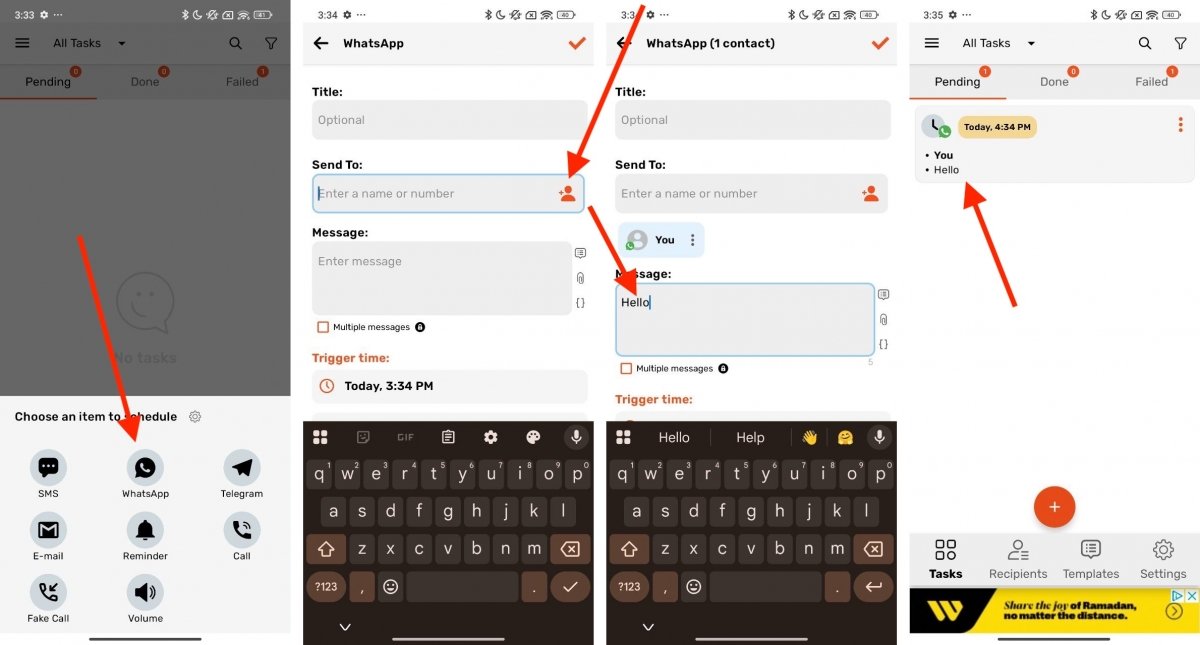 Etapas para agendar o envio de mensagens com Auto Text
Etapas para agendar o envio de mensagens com Auto Text
Depois de todos esses avisos, é hora de aprender os passos exatos para agendar uma mensagem do WhatsApp com o Auto Text:
- Pressione o botão de adição (+).
- Toque em Agendar.
- Clique em WhatsApp.
- Se você concedeu todas as permissões necessárias, poderá definir critérios de agendamento escolhendo o contato, escrevendo a mensagem e selecionando o horário.
- Quando terminar, pressione o botão confirmar.
- Forneça o código PIN ao aplicativo para que ele possa desbloquear seu telefone.
Quando a mensagem estiver prestes a ser enviada, uma tela de aviso aparecerá com uma contagem regressiva. Isso permite que você cancele o envio, caso não seja necessário naquele momento. A melhor parte é que você pode esquecer do seu telefone porque, com o PIN, o aplicativo pode acessar o WhatsApp mesmo se a tela estiver bloqueada.
Os melhores aplicativos Android para agendar mensagens do WhatsApp
Além do Auto Text, há dois aplicativos que recomendamos ao agendar mensagens do WhatsApp. Eles são Wasavi e SKEDit. Confira abaixo e, se gostar, use o link para baixá-los com segurança.
Wasavi
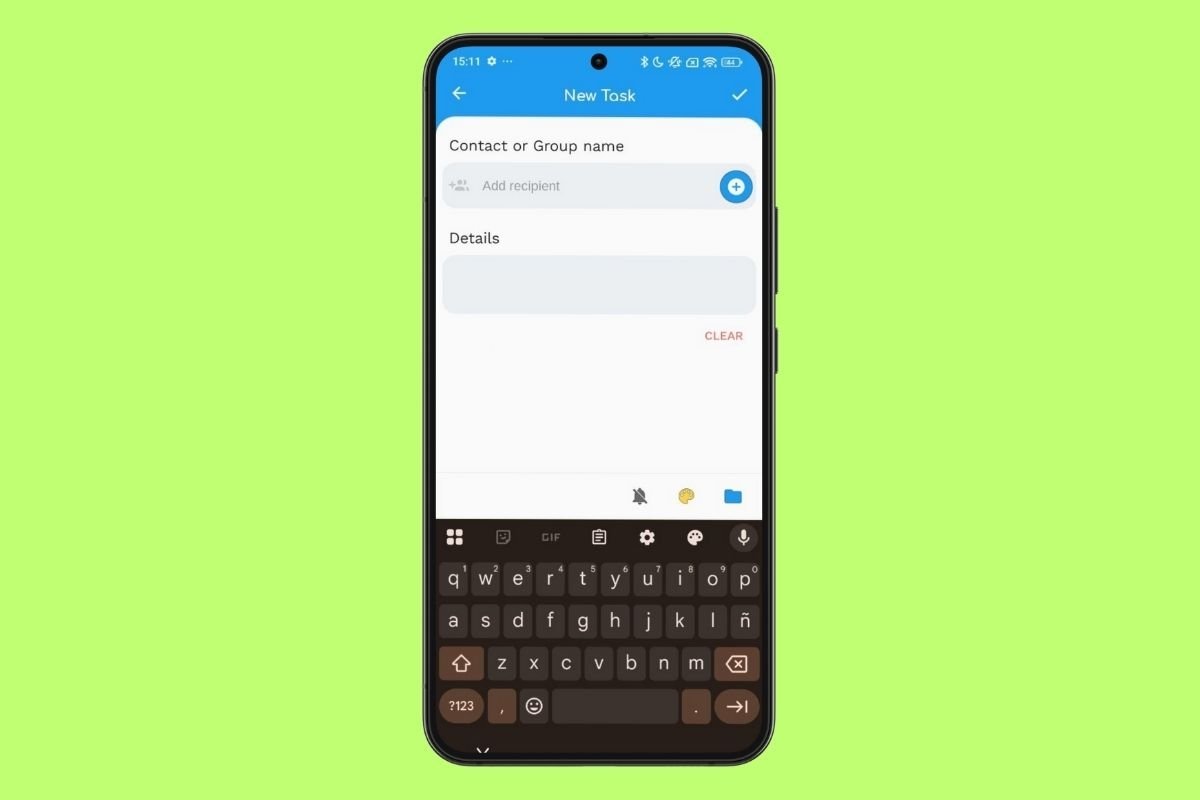 Agendando mensagens com Wasavi
Agendando mensagens com Wasavi
Wasavi é uma ferramenta Android que permite agendar mensagens e respostas automáticas no WhatsApp, Viber, Messenger e Signal. Você pode escolher destinatários, agendar e-mails em massa e compartilhar imagens, links ou locais. Além disso, respeita a criptografia do chat, garantindo privacidade e segurança. Ideal para automatizar respostas e melhorar o gerenciamento de suas comunicações sem complicar muito.
SKEDit
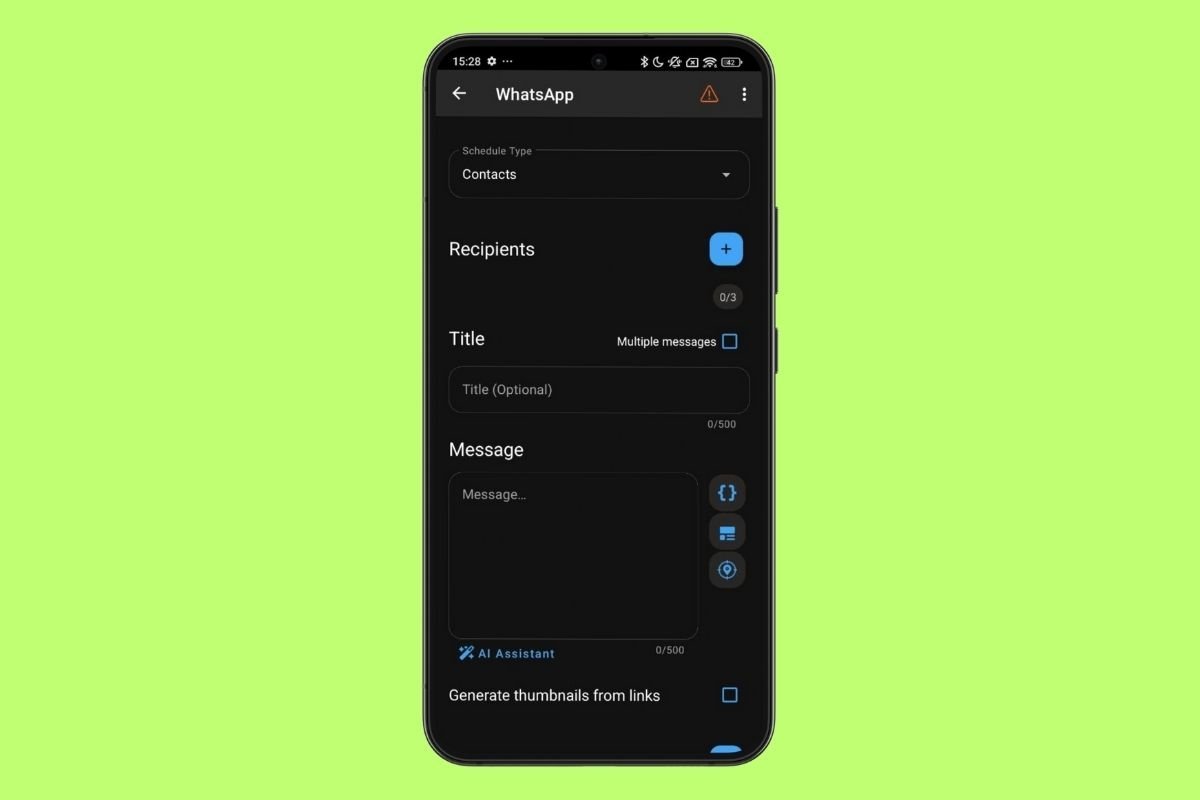 Agendando mensagens com SKEDit
Agendando mensagens com SKEDit
SKEDit é um aplicativo que permite agendar mensagens e postagens no WhatsApp, Facebook, e-mail e SMS. É uma ótima ferramenta para melhorar sua produtividade, pois ajuda a automatizar as comunicações sem precisar tocar no telefone. Você só precisa se cadastrar, escolher o serviço, escrever sua mensagem e agendar data e horário. É perfeito para lembretes, mensagens de trabalho ou parabéns.
Atualize para um MOD para agendar WhatsApps
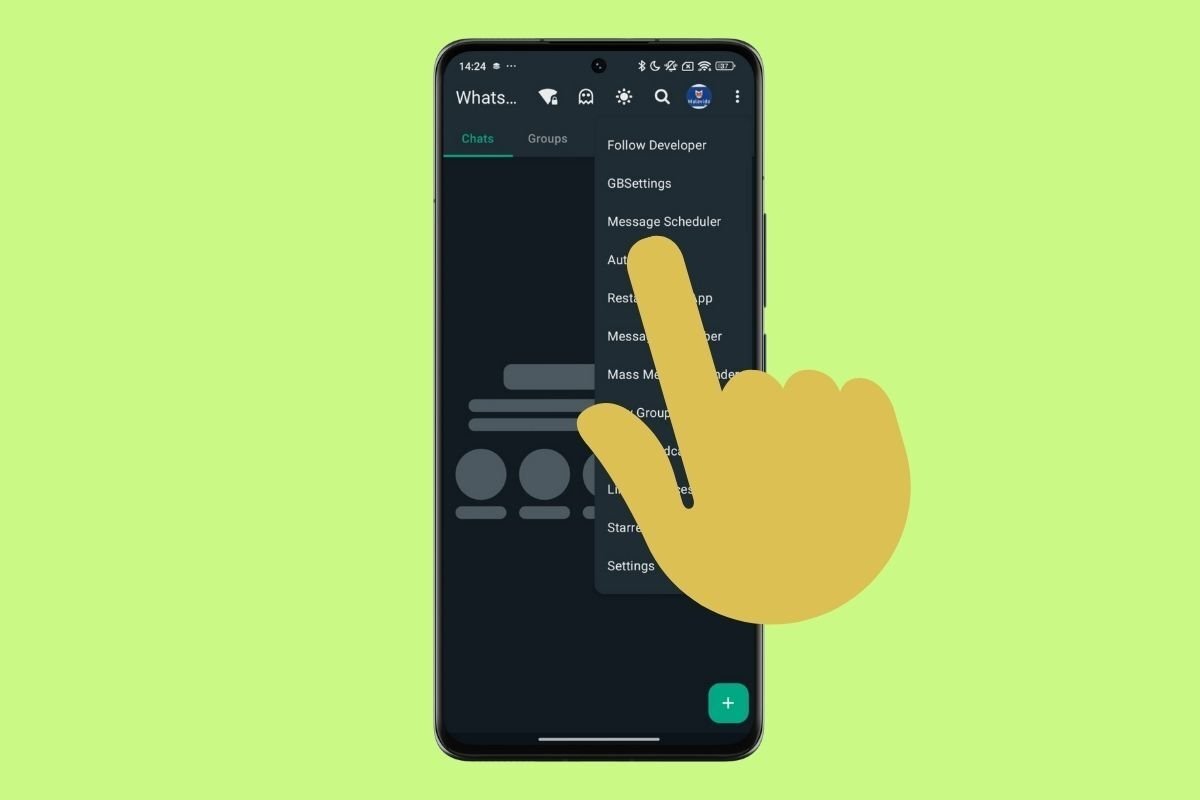 Opção para agendar mensagens em um MOD do WhatsApp chamado GBWhatsApp
Opção para agendar mensagens em um MOD do WhatsApp chamado GBWhatsApp
A última opção é usar um MOD do WhatsApp. A maioria deles tem a opção de agendar o envio de mensagens. Como esse é um recurso ausente no aplicativo oficial, os desenvolvedores dos mods mais populares tiveram o cuidado de incluir uma ferramenta dedicada para isso. Basicamente, você poderá criar diferentes tarefas de envio de mensagens que serão executadas automaticamente. Alguns dos MODs que geralmente recomendamos são GBWhatsApp ou WhatsApp Plus.



